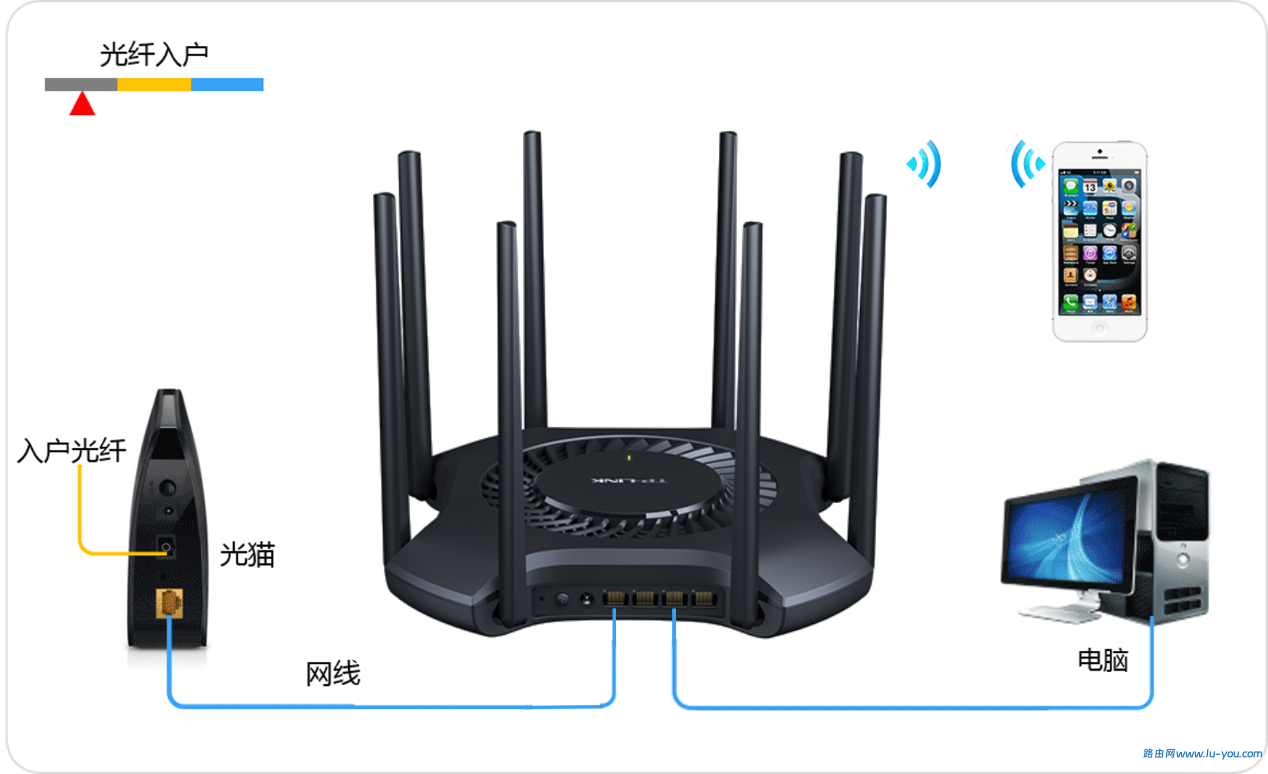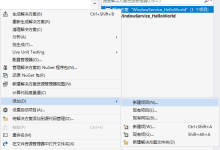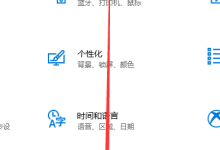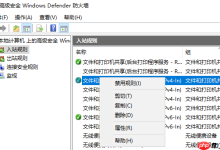首先通过账号设置进入设备管理界面查看并移除已登录设备,其次可通过网页端安全设置管理设备,最后可修改密码强制退出所有设备以提升安全性。
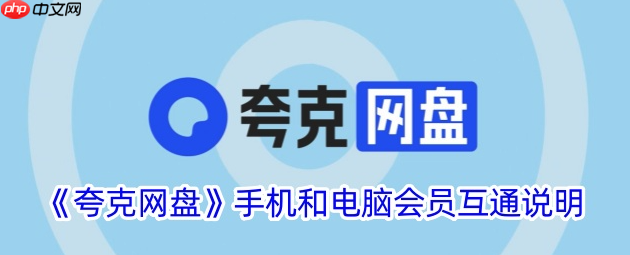
如果您尝试管理夸克网盘的设备登录状态,但发现无法查看或移除已登录的设备,则可能是由于未正确进入设备管理界面。以下是解决此问题的步骤:
本文运行环境:小米14,Android 14
一、通过账号设置进入设备管理
该方法通过夸克网盘账号的个人中心直接访问设备管理页面,适用于大多数安卓和iOS设备。
1、打开夸克浏览器,点击底部“网盘”图标进入夸克网盘。
2、点击右下角“我的”进入个人中心页面。
3、在个人中心找到并点击“设置”选项。
4、在设置菜单中选择“账号与安全”。
5、点击“设备管理”进入已登录设备列表。
6、在设备列表中可查看设备名称、登录时间及位置信息,并选择需要移除的设备进行登出操作。
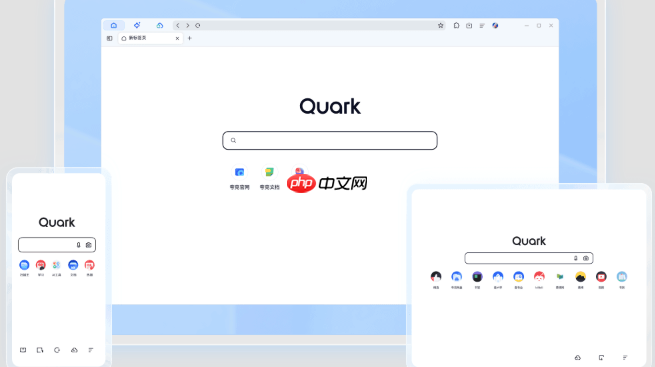
二、使用网页端管理登录设备
通过网页端可以更方便地查看和管理所有登录过的设备,尤其适用于无法在手机端操作的情况。
1、在电脑浏览器中访问夸克网盘官方网站并登录账号。
2、登录后将鼠标悬停在右上角头像位置,点击下拉菜单中的“账号设置”。
3、在左侧导航栏中选择“安全设置”选项。
4、找到“登录设备管理”区域,系统会列出所有当前活跃的设备会话。
5、选择需要退出登录的设备,点击“移除”按钮,确认操作后该设备将被强制退出登录。
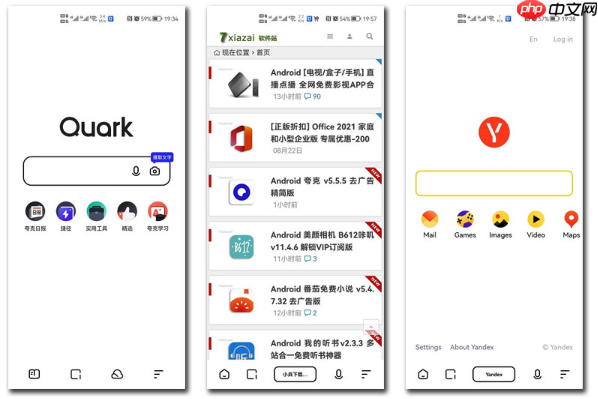
三、修改密码强制退出所有设备
当怀疑账号存在安全风险时,可通过修改密码的方式强制所有设备退出登录,提升账号安全性。
1、进入夸克网盘“账号与安全”设置页面。
2、选择“修改密码”选项,按照提示完成身份验证。
3、输入当前密码后,设置新的登录密码。
4、完成密码更改后,系统将自动终止所有设备的登录会话,需使用新密码重新登录。

 路由网
路由网